اگر برای آپدیت کردن ویندوز سیستم خود سوال دارید
اگر برای آپدیت کردن ویندوز سیستم خود سوال دارید


تا حالا به این موضوع فکر کرده اید که چرا ویندوزهای ما هر چند مدت یکبار آپدیت جدید عرضه می کنند و چرا دانلود و نصب آن ها ضروری است؟ اگرچه اعمال به روزرسانی ها در هر ماه چیزی نیست که شما منتظر آن باشید، اما در شرایط حال حاضر ضروری و بسیار مهم هستند. اکثر به روز رسانی های هر ماه شامل به روز رسانی های امنیتی می باشد. مسائل امنیتی از بدترین نوع مشکلات هستند زیرا ممکن است توسط بدافزارها یا هکرها مورد سوء استفاده قرار گیرند و به روز رسانی های دیگر به رفع باگ ها و مشکلات دیگر در ویندوز می پردازند. حتی با اینکه آنها مسئول آسیب پذیری های امنیتی نیستند، ممکن است بر ثبات سیستم عامل شما تأثیر بگذارند.
همچنین بهروزرسانی های ویندوز گاهی اوقات با ویژگی های جدید همراه می شوند، آن هم در حالی که برخی از مشکلات شناخته شده را اصلاح می کنند. به همین خاطر است که آپدیت کردن ویندوز در طول عمر مفید سیستم تاثیر زیادی داشته است. بنابراین ما قصد داریم در این مقاله به آموزش آپدیت نسخه های مختلف ویندوز بپردازیم و در کنار آن مسائلی مثل آپدیت ویندوز لپ تاپ و زمان آپدیت را بررسی کنیم. در ادامه با ما همراه باشید.
آپدیت کردن ویندوز
عواقب احتمالی عدم نصب به روزرسانی های امنیتی، آسیب دیدگی نرم افزار و از دست دادن داده ها یا سرقت هویت است. هر ساله بدافزارها میلیون ها دلار در سراسر جهان خسارت وارد می کنند و دلیل اصلی آن این است که کاربران نرم افزارهای حیاتی یا به روزرسانی های سیستم عامل را نصب نمی کنند و به بدافزارها اجازه می دهند از حفره های موجود در هر نرم افزاری که تا به حال توسعه یافته سوء استفاده کنند. آسیب پذیری ها به طور بالقوه می توانند در عرض چند ساعت پس از شناخته شدن عمومی مورد سوء استفاده قرار گیرند. بنابراین هنگامی که یک به روز رسانی امنیتی در دسترس است، باید برای محافظت از سیستم خود در برابر حملات بدافزار برای نصب آن برنامه ریزی کنید.
با این حال خبر خوب این جاست که آپدیت کردن ویندوز چندان کار پیچیده ای نیست و می توانید با سطح اطلاعات پایه ای به راحتی سیستم عامل کامپیوتر خود را به روزرسانی کنید. به صورت کلی آپدیت های ویندوز به چند بخش تقسیم شده و هر یک موارد مختلفی را ارتقا بخشیده یا آن را اصلاح می کند.
به عنوان مثل، به روزرسانی حیاتی راه حلی است که به طور گسترده برای یک مشکل خاص منتشر می شود که یک باگ مهم غیر مرتبط با امنیت را برطرف می کند. به روز رسانی های امنیتی یک راه حل گسترده برای آسیب پذیری های امنیتی مربوط به بخشی خاص هستند و بر اساس شدت آن ها رتبه بندی می شوند.
از طرف دیگر به روزرسانی های ماهانه نسبتا جدید هستند و مجموعه ای آزمایش شده و تجمعی از به روزرسانی ها به شمار می روند. آن ها شامل به روزرسانی های امنیتی و قابلیت اطمینان می باشند که با هم بسته بندی شده و در Windows Update، WSUS، System Center Configuration Manager و Microsoft Update Catalog برای استقرار آسان توزیع می شوند.
سرویس پک مجموعه ای آزمایش شده و تجمعی از تمام رفع های فوری، به روزرسانی های امنیتی، به روزرسانی های حیاتی و سایر به روزرسانی ها است. در حالی که به روزرسانی های غیر حیاتی مسئول آسیب پذیری های امنیتی نیستند، اما همچنان ممکن است به طور بالقوه بر عملکرد و پایداری ویندوز تأثیر بگذارند. در آخر آپدیت های آزمایشی هستند که برای آزمایش نسخه های مختلف ویندوز عرضه شده و هدف آن ها رفع مشکلات و ایرادهای نرم افزاری است.
آموزش آپدیت ویندوز 7
به صورت کلی هر کامپیوتر برای کار کردن به یک سیستم عامل نیاز دارد و این نرم افزار نحوه عملکرد رایانه را کنترل کرده و به آن کمک می کند تا با دستگاه های دیگر ارتباط برقرار کند و بدون سیستم عامل، کامپیوتر شما قادر به انجام کاری نخواهد بود. ویندوز در سیستم کامپیوتری بسیار مهم است، اما معمولا کاری برای به روز نگه داشتن آن انجام نمی شود. به روز رسانی ویندوز یکی از مهم ترین کارهایی است که شما می توانید انجام دهید تا کامپیوترتان به خوبی کار کرده و سلامت خود را در بلند مدت حفظ نماید.
به روز رسانی رایانه ویندوز شما باعث می شود که آن را به خوبی اجرا کنید و همچنین به رفع مشکلات کمک می کند. همچنین به عنوان بخشی از به روزرسانی ها، ویژگی های جدیدی را در سیستم عامل دریافت خواهید کرد، پس بهتر است مطمئن شوید که ویندوز خود را به روز نگه دارید. اگر از ویندوز 7 به عنوان سیستم عامل خود استفاده می کنید، می توانید در ادامه آموزش آپدیت ویندوز 7 را برای دریافت به روزرسانی ها دنبال نمایید.
با این حال قبل از آموزش آپدیت ویندوز 7 می توان به این نکته نیز اشاره کرد که پس از 14 ژانویه 2020، مایکروسافت دیگر به روزرسانی های امنیتی را برای اصلاح آسیب پذیری های جدید ارائه نمی کند. رایانه های با سیستم عامل ویندوز 7 همچنان کار می کنند، اما چون به روزرسانی نمی شوند، یک خطر امنیتی برای افراد و شبکه دانشگاه ها به شمار می روند. پس اگر امکان ارتقا به نسخه های بهتر را دارید، حتما این کار را انجام دهید. با در نظر داشتن این موضوع در ادامه با آموزش آپدیت ویندوز 7 با ما همراه باشید.
در اولین قدم برای آپدیت ویندوز 7، منوی استارت سیستم عامل را اجرا کرده و روی All Programs کلیک کنید.
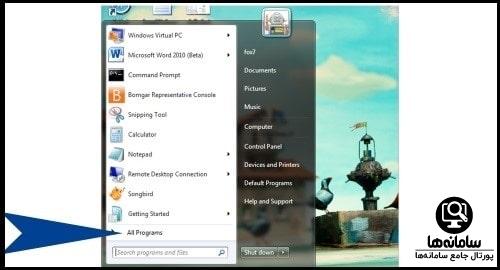
سپس "Windows Update " را از لیست برنامه ها انتخاب نمایید.
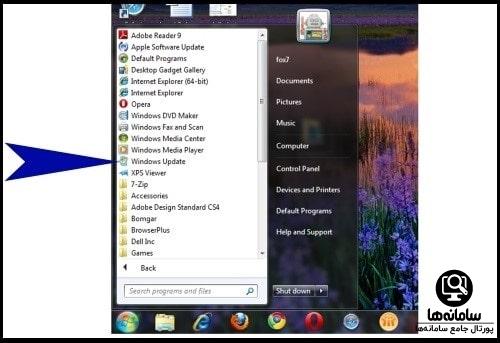
بعد از این مرحله، در پنجره ای که نمایش داده می شود مشابه تصویر زیر بر روی " Check for updates " کلیک کنید.
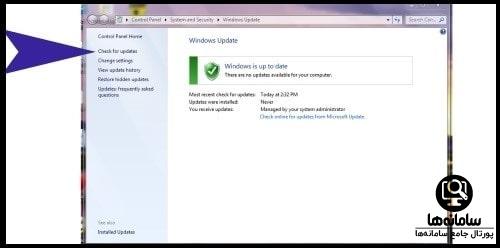
در این مرحله ویندوز آخرین به روز رسانی های حیاتی را جستجو می کند. برای دانلود و نصب به روز رسانی های مهم نرم افزار، روی "Install updates" کلیک کنید.
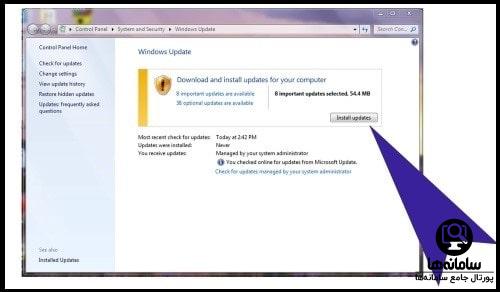
به ویندوز اجازه دانلود و نصب به روز رسانی ها را بدهید و اگر از شما خواسته شد راه اندازی مجدد انجام دهید، روی "Restart Now" کلیک کنید.
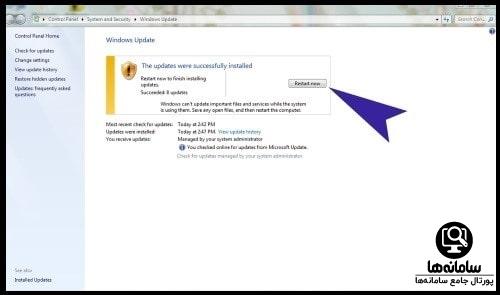
این مراحل را انقدر ادامه دهید تا تمامی به روزرسانی های جدید ویندوز 7 روی کامپیوتر شما دانلود و نصب شود. برخی مواقع ممکن است آپدیت ها در چند مرحله و به ترتیب اعمال شوند، به همین خاطر ممکن است نیاز باشد مراحل نمایش داده شده را تا چند مرتبه تکرار نمایید.
نحوه آپدیت ویندوز 10
ویندوز 10 یک سیستم عامل محبوب است که میلیون ها نفر از آن برای انجام کارهای مختلف استفاده می کنند. گاهی اوقات به روز رسانی های جدیدی برای این سیستم عامل منتشر می شود که ویژگی های جدیدی را اضافه می کند یا سیستم عامل را قابل اعتمادتر می کند. به روز رسانی های ویندوز از شما در برابر خطرات امنیتی احتمالی محافظت می کند. اگر رایانه ویندوز خود را به روز نکنید، ممکن است در خطر ابتلا به ویروس ها و مشکلات دیگر باشید. به همین خاطر به روزرسانی های ویندوز با رفع هرگونه مشکلی که ممکن است وجود داشته باشد، به حفظ امنیت رایانه شما کمک می کند.
اگر شما هم از کاربران ویندوز 10 هستید و قصد دارید به روزرسانی های سیستم عامل خود را نصب کنید، در ادامه برای آموزش نحوه آپدیت ویندوز 10 با ما همراه باشید. مشابه دیگر نسخه های ویندوز، نحوه آپدیت ویندوز 10 نیز از طریق تنظیمات خود سیستم عامل امکان پذیر است. به همین خاطر شما با گذراندن چند مرحله ساده به راحتی می توانید آخرین به روزرسانی های ویندوز 10 را دریافت کرده و از امنیت حداکثری رایانه خود در برابر ویروس ها و حملات اطمنیان حاصل نمایید.
ویندوز 10 مانند بسیاری از نسخه های قبلی خود، نیاز به به روزرسانی های گاه به گاه دارد تا رایانه بتواند به طور مؤثر و ایمن کار کند. این به روزرسانی ها معمولاً بهطور خودکار انجام می شوند یا پس از درخواست مجوز شروع خواهند شد. با این حال، گاهی اوقات بررسی دستی به روزرسانی هایی که هنوز نصب نشده اند مفید است، به خصوص اگر رایانه شما دچار مشکل شده باشد. در ادامه نحوه آپدیت ویندوز 10 و نصب آن آورده شده است.
برای این کار روی منوی Start در گوشه سمت چپ پایین صفحه خود کلیک کنید که شبیه لوگوی ویندوز است. از آنجا روی نماد تنظیمات کلیک کنید، که نماد کوچکی است که شبیه چرخ دنده می باشد.
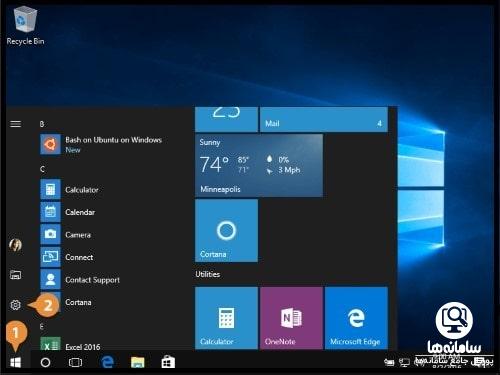
سپس در پایین منوی تنظیمات، روی "Update & Security " کلیک کنید.
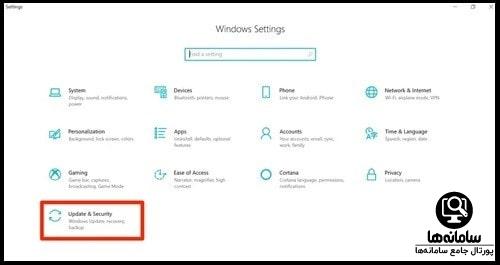
روی " Check for updates " کلیک کنید تا ببینید آیا رایانه شما بهروز است یا به روزرسانی هایی در دسترس هستند یا نه.
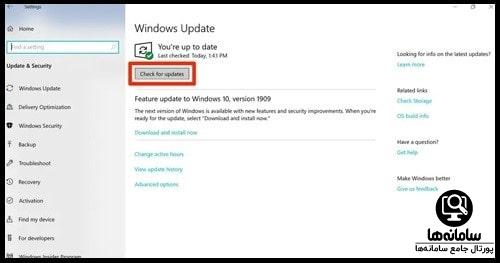
اگر به روزرسانی هایی در دسترس بود، به طور خودکار دانلود می شوند.
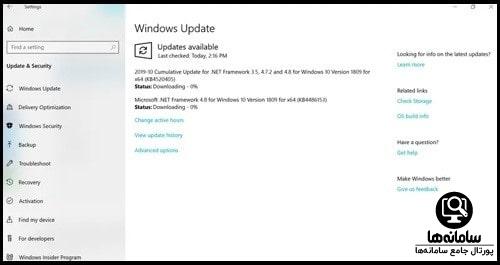
در صفحه بعدی، رایانه شما وضعیت فعلی به روز رسانی های را نشان می دهد. به روز رسانی های گسترده تر سیستم نیز در این صفحه مشاهده می شود. همچنین می توانید با کلیک کردن روی پیوندهای مختلف در صفحه به روزرسانی ها، اطلاعات بیشتر درباره به روزرسانی های رایانه خود را مشاهده کنید.
مراحل آپدیت ویندوز 11
مراحل آپدیت ویندوز 11 به شما کمک می کند تا سیستم عامل ویندوز 11 خود را به روز نگه دارید. سرویس Windows Update علاوه بر به روز رسانی سیستم عامل ویندوز 11 به شما امکان نصب و به روز رسانی درایورهای دستگاه را نیز می دهد. با تنظیمات پیش فرض، سرویس Windows Update به طور خودکار در پس زمینه در فواصل زمانی معین اجرا می شود و به روز رسانی را بررسی می کند. در این صورت اگر به روزرسانی ها در دسترس باشند، در پس زمینه دانلود و نصب می شوند و تنها زمانی که برای اتمام نصب به روزرسانی ها نیاز به راه اندازی مجدد سیستم باشد، به کاربران اطلاع داده می شود.
همانطور که گفته شد، Windows Update به طور خودکار در پس زمینه اجرا می شود و نیازی به اجرای دستی ندارد. با این حال، ممکن است گاهی بخواهید به روزرسانی ها را به صورت دستی بررسی و نصب کنید تا مطمئن شوید که رایانه تان بهروز است. برای این کار در ادامه مراحل آپدیت ویندوز 11 را دنبال نمایید.
در اولین قدم برنامه تنظیمات را از منوی استارت ویندوز باز کنید.
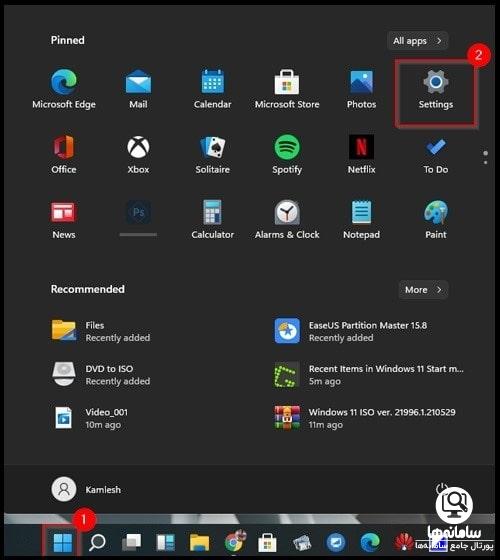
سپس در سمت چپ برنامه تنظیمات، روی Windows Update کلیک کنید.
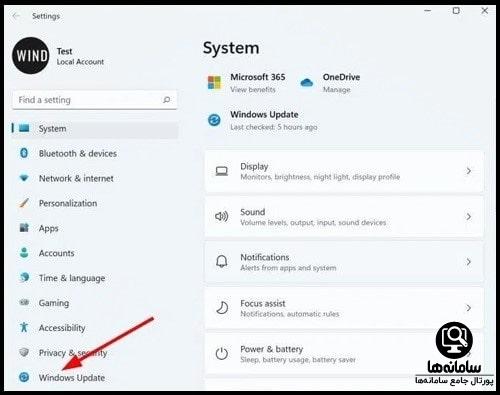
اکنون در سمت راست، روی دکمه Check for updates کلیک کنید.
با کلیک بر روی دکمه Check for updates، ویندوز 11 به روزرسانی های موجود را جستجو می کند. اگر به روزرسانی ها در دسترس باشند، بهطور خودکار دانلود و نصب خواهند شد.
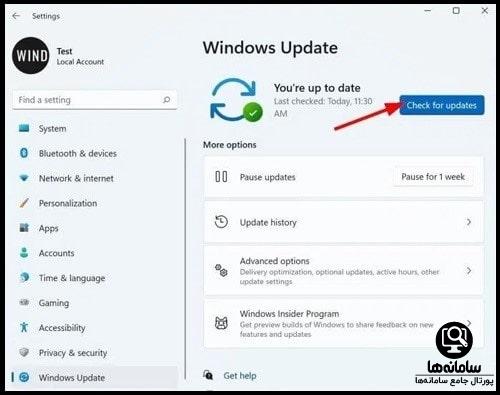
برخی از انواع به روزرسانی ها مانند به روزرسانی های غیر امنیتی، به طور خودکار نصب نمی شوند.
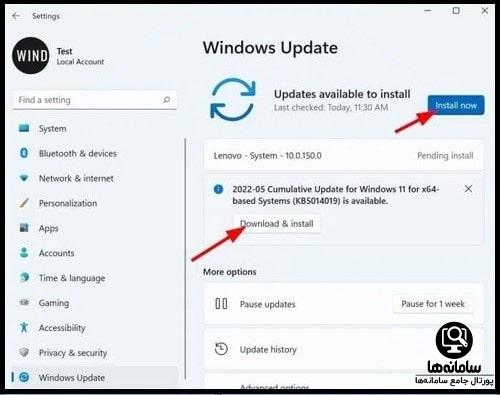
اگر چنین به روز رسانی در دسترس باشد، دکمه Download & install را در کنار آپدیت خواهید دید. برای دریافت آپدیت روی دکمه Download & install کلیک کنید. با این کار آپدیت های دیگر ویندوز نیز دانلود شده و روی سیستم عامل شما اعمال خواهند شد. در صورت نیاز در پایان مراحل سیستم عامل را ریستارت کنید.
نحوه آپدیت ویندوز لپ تاپ
شما به عنوان کاربران سیستم عامل های ویندوز می توانید هر زمان که بخواهید رایانه خود را به روز کنید. هر چند وقت یکبار مایکروسافت نسخه به روز شده ویندوز را منتشر می کند و این موضوع به ویژه اگر نخواهید ویندوز را به نسخه جدیدتر ارتقا دهید یا نمی توانید از نسخه بالاتر استفاده کنید مفید است. شما با به روز رسانی لپ تاپ خود می توانید عملکرد رایانه را بهبود بخشیده و هر گونه اشکال نرم افزاری را که ممکن است در اثر عدم به روز رسانی ایجاد شده باشد برطرف کنید.
چند مرحله ساده وجود دارد که می توانید برای به روز رسانی رایانه خود انجام دهید. به روز رسانی های ویندوز بخش های مختلف یک برنامه نرم افزاری هستند که برای بهبود آن طراحی شده اند. هنگامی که یک به روز رسانی جدید ویندوز دریافت می کنید، قسمت های مختلف برنامه نرم افزار را به روز خواهید کرد که این کار باعث می شود کامپیوتر شما بهتر کار کند.
بنابراین ویندوز قسمت های مختلف سیستم عامل را به روز می کند تا بتواند تجربه کلی را برای کاربران بهبود ببخشد. اگر می خواهید با آخرین سیستم عامل ویندوز به روز بمانید، می توانید دستورالعمل های ارائه شده توسط مایکروسافت را دنبال کنید. انجام این کار سخت نیست و با رعایت چند مرحله ساده قابل انجام است و به همین خاطر در مرحله بعد قصد داریم به صورت کامل نحوه آپدیت ویندوز لپ تاپ را به شما آموزش دهیم.
در اولین قدم برنامه تنظیمات را از منوی استارت ویندوز باز کنید.
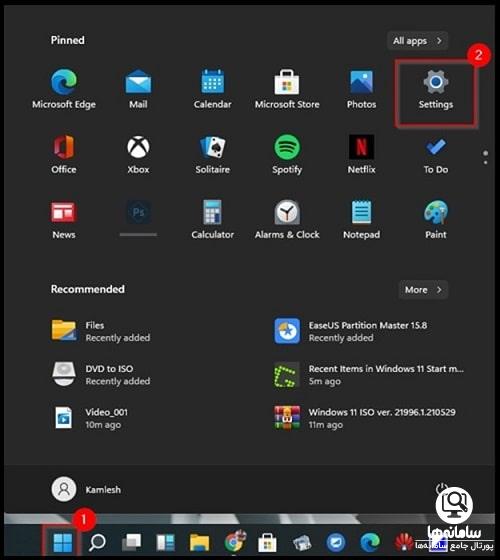
سپس در سمت چپ برنامه تنظیمات، روی Windows Update کلیک کنید.
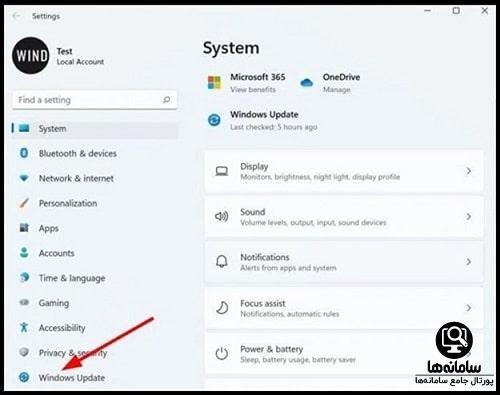
اکنون در سمت راست، روی دکمه Check for updates کلیک کنید.
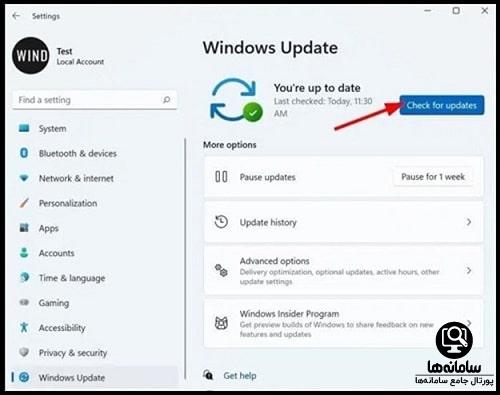
با کلیک بر روی دکمه Check for updates، ویندوز لپ تاپ به روزرسانی های موجود را جستجو می کند. اگر به روزرسانی ها در دسترس باشند، بهطور خودکار دانلود و نصب خواهند شد. با این حال برخی از انواع به روزرسانی ها مانند به روزرسانی های غیر امنیتی، به طور خودکار نصب نمی شوند.
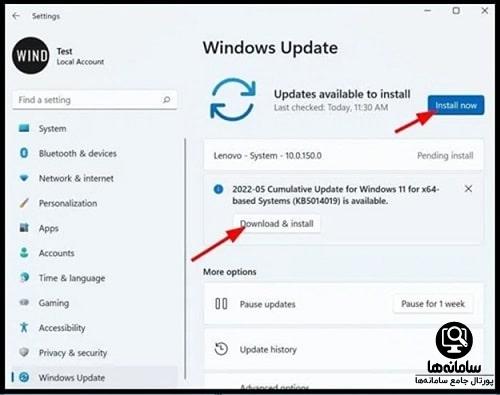
اگر چنین به روز رسانی در دسترس باشد، دکمه Download & install را در کنار آپدیت خواهید دید. برای دریافت آپدیت روی دکمه Download & install کلیک کنید. با این کار آپدیت های دیگر ویندوز لپ تاپ نیز دانلود شده و روی سیستم عامل شما اعمال خواهند شد. در صورت نیاز در پایان مراحل لپ تاپ را ریستارت کنید.
آپدیت ویندوز چقدر طول می کشد؟
در بخش های مختلف این مقاله به آپدیت کردن ویندوز و همچنین این که چگونه ویندوز را بروز کنیم پرداختیم. با این حال ممکن است برای خیلی از شما این سوال پیش آمده باشد که آپدیت ویندوز چقدر طول می کشد؟ و زمان لازم برای نصب به روزرسانی های سیستم عامل چقدر است؟ جواب به این سوال به فاکتورهای متعددی بستگی دارد که در ادامه به آن ها می پردازیم.
به صورت کلی زمان دانلود به دو متغیر اصلی بستگی خواهد داشت، سرعت اینترنت و اندازه فایل دانلود. همان طور که قبل تر به این موضوع اشاره کردیم، به روزرسانی های ویندوز در دسته های مختلفی منتشر می شوند. هر کدام از این مجموعه ها حجم متفاوتی داشته و زمان دانلود و نصب متفاوتی دارند. طبیعی است که سرعت اینترنت شما نیز نقش مهمی در زمان دریافت به روزرسانی ها ایفا می کند.
با در نظر داشتن این فاکتورها شما می توانید با بهره مندی از سرعت اینترنت قابل قبول و همچنین یک سیستم معمولی، انتظار داشته باشید تا دانلود و نصب به روزرسانی وابسته به حجم آن ها به صورت میانگین 10 تا 20 دقیقه زمان ببرد. با این حال واضح است که تفاوت در حجم به روزرسانی ها در افزایش و کاهش این زمان موثر خواهد بود.
دانلود آپدیت ویندوز
مایکروسافت آپدیت ویندوز را معمولا به صورت هفتگی یا روزانه در اختیار کاربران قرار می دهد تا آن ها بتوانند به جدیدترین به روزرسانی های ویندوز دسترسی داشته باشند. این به روزرسانی ها در نسخه های مختلف منتشر شده و قابل دسترسی برای تمامی کسانی است که قصد آپدیت ویندوز کامپیوتر خود را دارند.
برای به روزرسانی و دانلود ویندوز 10 کلیک کنید.
برای به روزرسانی و دانلود و نصب ویندوز 11 کلیک کنید.
مودم ال بی لینک یکی از مودم های پرطرفداری است که امروزه کاربران زیادی اقدام به استفاده از آن می کنند. در مقاله زیر در مورد این مودم توضیحات مفصلی ارائه شده است.
اگر پس از خواندن این مقاله، سوال یا ابهامی در خصوص آپدیت کردن ویندوز و اینکه چگونه ویندوز را بروز کنیم، داشتید هم می توانید با کارشناسان مرکز مشاوره سامانه ها تماس بگیرید. کارشناسان سامانه ها تمام سوالات شما را به کامل ترین شکل ممکن پاسخگو هستند.


پاسخ مشاور: سلام. لینک دانلودش تو انتهای مقاله قرار داده شده است.